Sledování a řešení potíží na straně HANA
V tomto článku se podíváme na monitorování a řešení potíží se SAP HANA v Azure (velké instance) s využitím prostředků poskytovaných SAP HANA.
Pokud chcete analyzovat problémy související se SAP HANA v Azure (velké instance), budete chtít zúžit původní příčinu problému. SAP publikoval spoustu dokumentace, která vám pomůže. Nejčastější dotazy týkající se výkonu SAP HANA najdete v následujících poznámkách k SAP:
- SAP Note #2222200 – nejčastější dotazy: Síť SAP HANA
- SAP Note #2100040 – nejčastější dotazy: PROCESOR SAP HANA
- SAP Note #199997 – nejčastější dotazy: Paměť SAP HANA
- SAP Note #200000 – nejčastější dotazy: Optimalizace výkonu SAP HANA
- SAP Note #199930 – nejčastější dotazy: Sap HANA V/V Analysis
- SAP Note #2177064 – nejčastější dotazy: Restartování a chybové ukončení služby SAP HANA
Upozornění SAP HANA
Nejprve zkontrolujte aktuální protokoly upozornění SAP HANA. V APLIKACI SAP HANA Studio přejděte na Konzola pro správu: Výstrahy: Zobrazit: všechna upozornění. Na této kartě se zobrazí všechna upozornění SAP HANA na hodnoty (volná fyzická paměť, využití procesoru atd.), které spadají mimo nastavené minimální a maximální prahové hodnoty. Ve výchozím nastavení se kontroly aktualizují automaticky každých 15 minut.
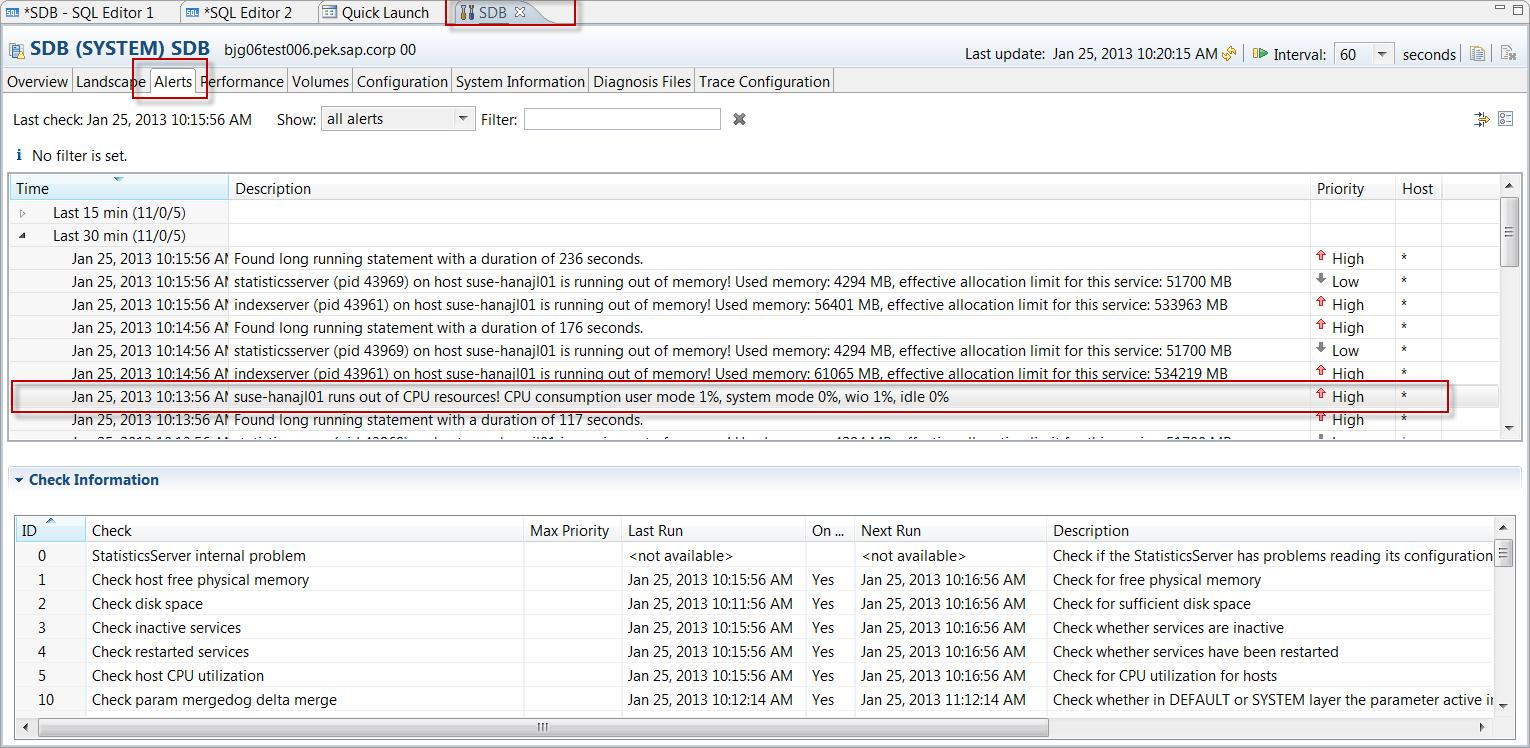
Procesor
V případě upozornění aktivovaného nesprávným nastavením prahové hodnoty obnovte výchozí hodnotu nebo vhodnější prahovou hodnotu.

Následující výstrahy můžou značit problémy s prostředky procesoru:
- Využití procesoru hostitele (upozornění 5)
- Poslední operace bodu uložení (výstraha 28)
- Doba trvání bodu uložení (výstraha 54)
Vysoké využití procesoru u databáze SAP HANA si můžete všimnout z:
- Upozornění 5 (využití procesoru hostitele) pro aktuální nebo minulé využití procesoru
- Zobrazené využití procesoru na obrazovce přehledu

Graf zatížení může zobrazovat vysoké využití procesoru nebo vysoké využití v minulosti:
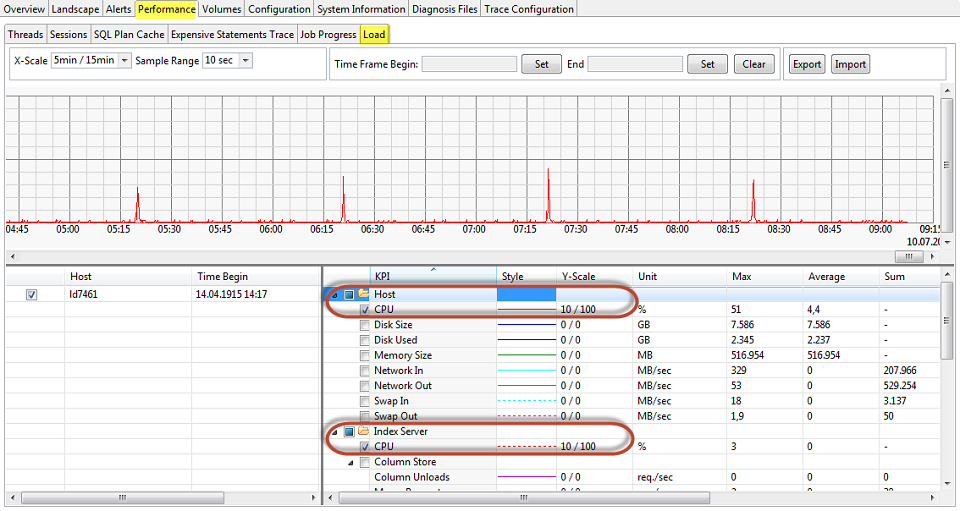
Upozornění aktivované vysokým využitím procesoru může mít několik příčin:
- Provádění určitých transakcí
- Načítání dat
- Úlohy, které nereagují
- Dlouhotrvající příkazy SQL
- Chybný výkon dotazů (například s BW na datových krychlích HANA)
Podrobný postup při řešení potíží s využitím procesoru najdete v tématu Řešení potíží se SAP HANA: Příčiny a řešení související s procesorem.
Operační systém (OS)
Důležitou kontrolou pro SAP HANA v Linuxu je zajistit, aby byly transparentní obrovské stránky zakázané. Další informace najdete v tématu SAP Note #2131662 – Transparentní obrovské stránky (THP) na serverech SAP HANA.
Jestli jsou povolené transparentní obrovské stránky, můžete zkontrolovat pomocí následujícího příkazu Linuxu: cat /sys/kernel/mm/transparent_hugepage/enabled.
- Pokud je vždy uzavřená v hranatých závorkách, znamená to, že transparentní obrovské stránky jsou povolené: [vždy] madvise nikdy
- Pokud není nikdy uzavřený v hranatých závorkách, znamená to, že průhledné obrovské stránky jsou zakázané: vždy madvise [nikdy]
Následující příkaz Linuxu by neměl vrátit nic: rpm -qa | grep ulimit. Pokud se zdá , že je nainstalovaný nástroj ulimit , okamžitě ho odinstalujte.
Memory (Paměť)
Můžete si všimnout, že velikost paměti přidělené databázi SAP HANA je vyšší, než se čekalo. Následující upozornění indikují problémy s vysokým využitím paměti:
- Využití fyzické paměti hostitele (výstraha 1)
- Využití paměti názvového serveru (výstraha 12)
- Celkové využití paměti tabulek úložiště sloupců (upozornění 40)
- Využití paměti služeb (výstraha 43)
- Využití paměti hlavním úložištěm tabulek úložiště sloupců (upozornění 45)
- Soubory s výpisem paměti modulu runtime (výstraha 46)
Podrobný postup při řešení potíží s pamětí najdete v tématu Řešení potíží se SAP HANA: Původní příčiny problémů s pamětí.
Síť
Projděte si SAP Note #2081065 – Řešení potíží se sítí SAP HANA a proveďte kroky pro řešení potíží se sítí v této poznámce k SAP.
Analýza doby odezvy mezi serverem a klientem
- Spusťte skript SQL HANA_Network_Clients.
Analýza komunikace mezi uzly
- Spusťte skript SQL HANA_Network_Services.
Spusťte linuxový příkaz ifconfig (výstup ukazuje, jestli dochází ke ztrátám paketů).
Spusťte linuxový příkaz tcpdump.
Použijte také opensourcový nástroj IPERF (nebo podobný) k měření skutečného výkonu sítě aplikací.
Podrobný postup při řešení potíží se sítí najdete v tématu Řešení potíží se sap HANA: Problémy s výkonem sítě a připojením.
Storage
Řekněme, že dochází k problémům s výkonem vstupně-výstupních operací. Koncoví uživatelé pak můžou najít aplikace nebo systém jako celek běží pomalu, nereaguje nebo dokonce může přestat reagovat. Na kartě Svazky v APLIKACI SAP HANA Studio uvidíte připojené svazky a to, které svazky jednotlivé služby používají.
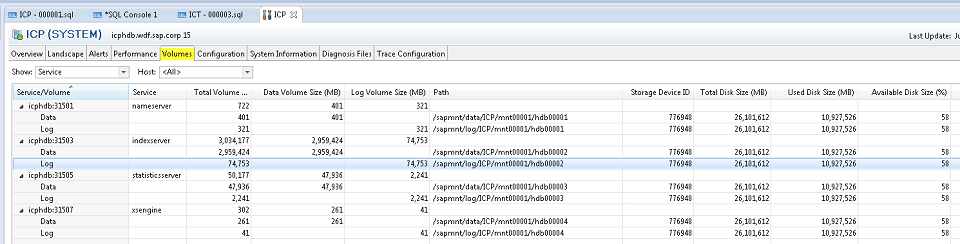
V dolní části obrazovky (na kartě Svazky) uvidíte podrobnosti o svazcích, jako jsou soubory a statistiky vstupně-výstupních operací.
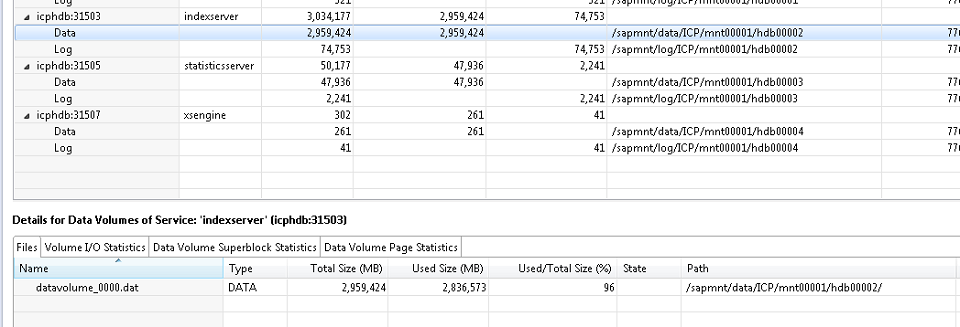
Postup řešení potíží se vstupně-výstupními operacemi najdete v tématu Řešení potíží se SAP HANA: Původní příčiny a řešení související s vstupně-výstupními operacemi. Postup řešení potíží souvisejících s disky najdete v tématu Řešení potíží se SAP HANA: Původní příčiny a řešení související s diskem.
Diagnostické nástroje
Proveďte kontrolu stavu SAP HANA prostřednictvím HANA_Configuration_Minichecks. Tento nástroj vrací potenciálně kritické technické problémy, které by už měly být vyvolány jako výstrahy v aplikaci SAP HANA Studio.
Projděte si SAP Note #1969700 – kolekce příkazů SQL pro SAP HANA a stáhněte si soubor SQL Statements.zip připojený k této poznámce. Uložte tento .zip soubor na místní pevný disk.
V APLIKACI SAP HANA Studio na kartě Systémové informace klikněte pravým tlačítkem do sloupce Název a vyberte Importovat příkazy SQL.
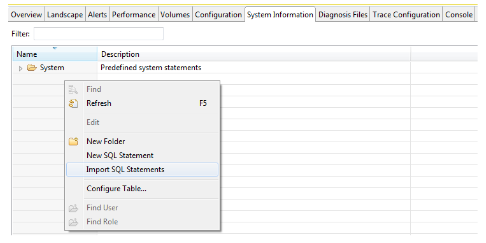
Vyberte soubor SQL Statements.zip uložený místně. bude importována složka s odpovídajícími příkazy SQL. V tomto okamžiku je možné s těmito příkazy SQL spustit mnoho různých diagnostických kontrol.
Pokud chcete například otestovat požadavky na šířku pásma replikace systému SAP HANA, klikněte pravým tlačítkem na příkaz Šířka pásma v části Replikace: Šířka pásma a vyberte Otevřít v konzole SQL.
Otevře se úplný příkaz SQL, který umožňuje změnit a provést vstupní parametry (oddíl úprav).
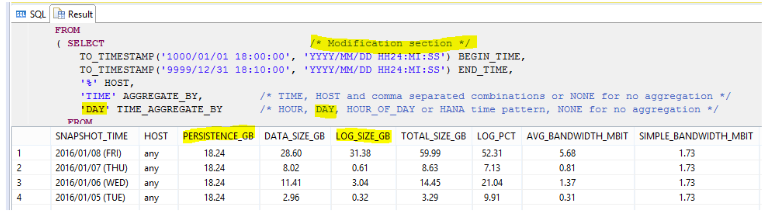
Dalším příkladem je kliknutí pravým tlačítkem na příkazy v části Replikace: Přehled. V místní nabídce vyberte Execute (Spustit ):

Zobrazí se informace užitečné při řešení potíží:
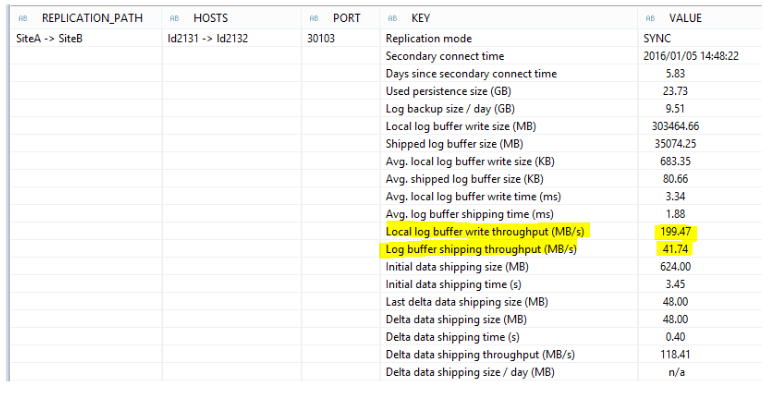
Totéž udělejte pro HANA_Configuration_Minichecks a zkontrolujte, jestli ve sloupci C (Kritický) není žádná značka X.
Ukázkové výstupy:
HANA_Configuration_MiniChecks_Rev102.01+1 pro obecné kontroly SAP HANA.
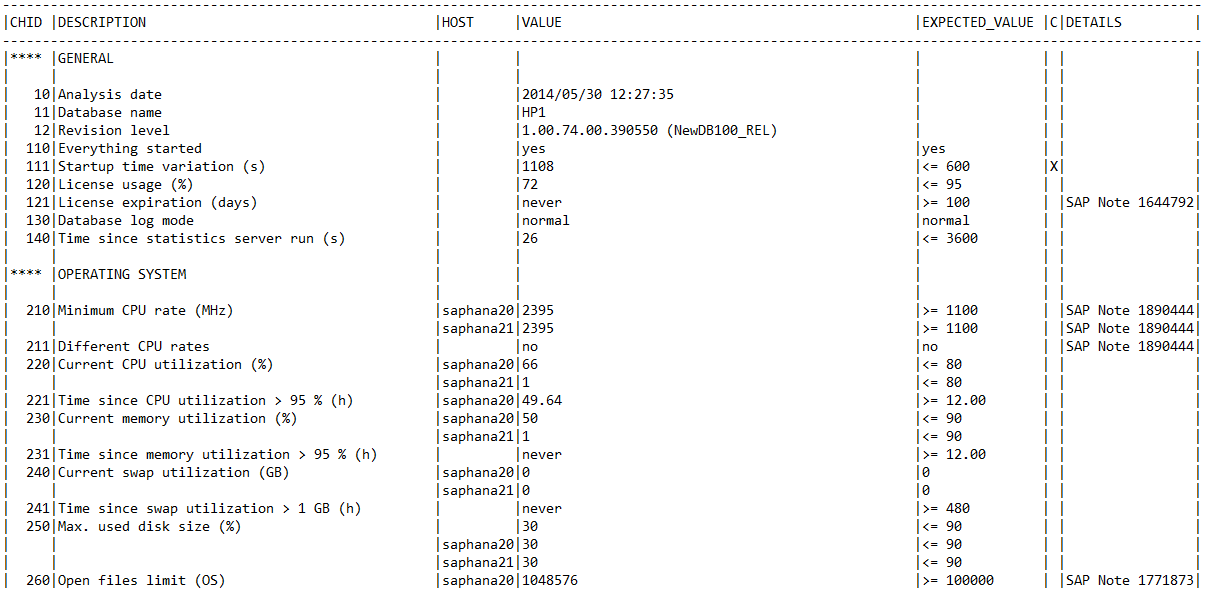
HANA_Services_Overview přehled aktuálně spuštěných služeb SAP HANA.
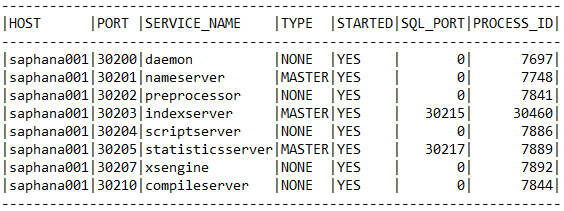
HANA_Services_Statistics pro informace o službě SAP HANA (procesor, paměť atd.).
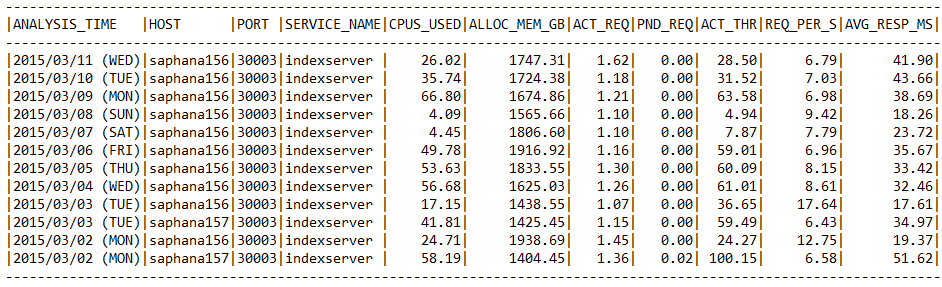
HANA_Configuration_Overview_Rev110+ najdete obecné informace o instanci SAP HANA.
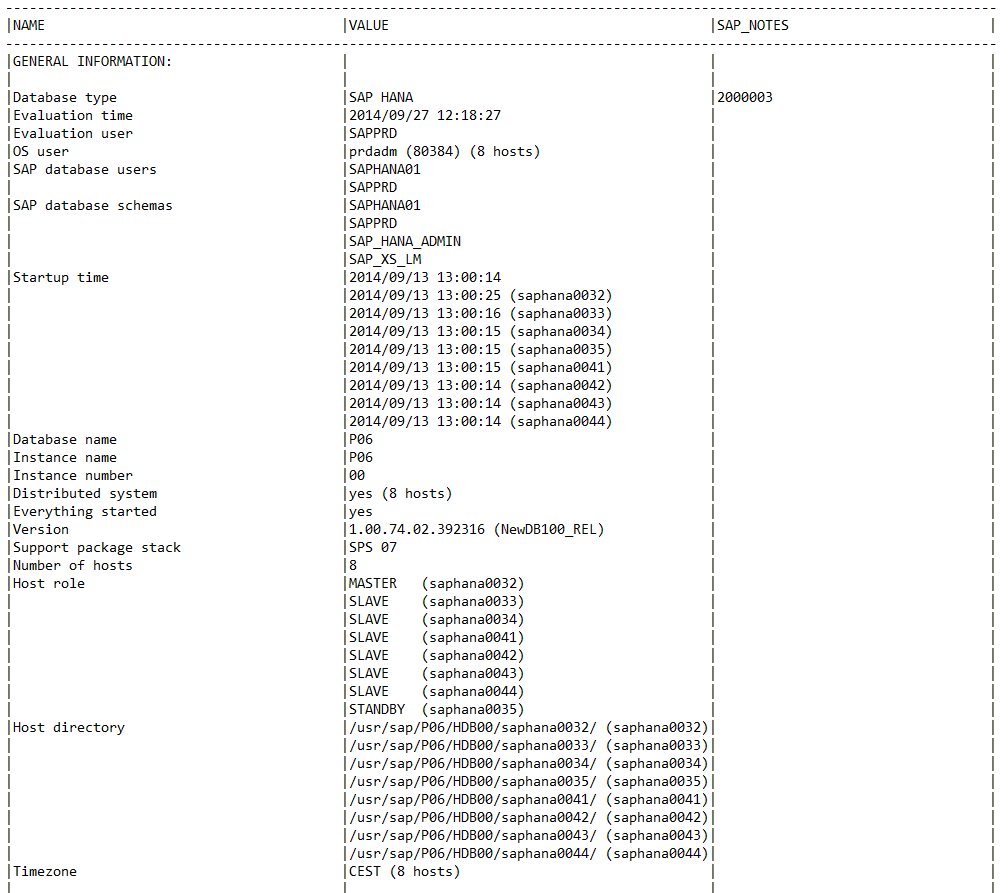
HANA_Configuration_Parameters_Rev70+ a zkontrolujte parametry SAP HANA.
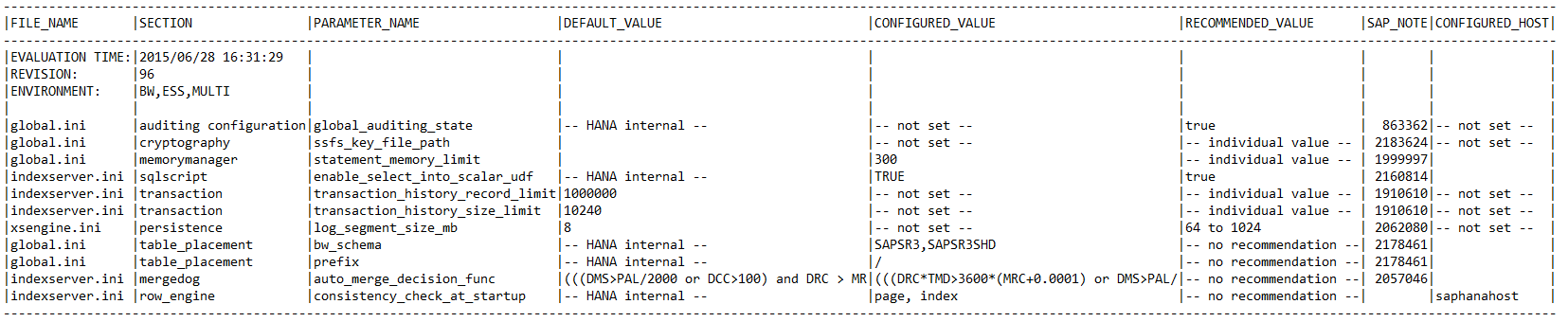
Další kroky
Zjistěte, jak nastavit vysokou dostupnost v operačním systému SUSE pomocí oplocení zařízení.
Váš názor
Připravujeme: V průběhu roku 2024 budeme postupně vyřazovat problémy z GitHub coby mechanismus zpětné vazby pro obsah a nahrazovat ho novým systémem zpětné vazby. Další informace naleznete v tématu: https://aka.ms/ContentUserFeedback.
Odeslat a zobrazit názory pro